转自和修改自:http://blog.sina.com.cn/s/blog_553761ef0100oevm.html
windows上搭建NFS服务器--haneWIN,Linux客户端挂载
2018年11月15日 14:10:59 fire_drangon 阅读数 1614
版权声明:转载请注明出处。 https://blog.csdn.net/zhenglie110/article/details/84103300
在进行嵌入式开发时常常需要在板子上用nfs挂载宿电脑,
公司现在的架构是远程服务器加windows个人电脑,因此需要在个人电脑的windows系统上搭建NFS服务器。
一、windows上搭建NFS服务器
NFS服务器软件:haneWIN 1.1.69 汉化已注册的版本
互联网上有下载,我这里再放一个我上传到CSDN的链接。
https://download.csdn.net/download/zhenglie110/10786511
按照步骤一步一步的按照就好了。
下面说下NFS服务端共享目录的配置: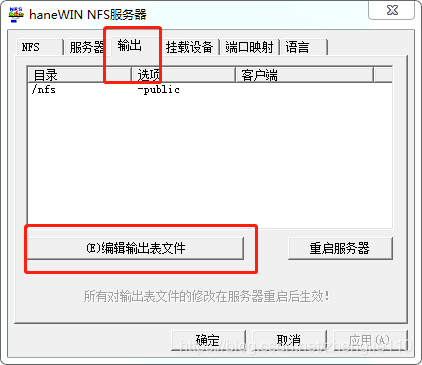
点击编译输出表文件,
弹出一个记事本的编辑界面。我的配置如下:
-
# exports example -
d:\tftp -public -name:nfs
- 1
- 2
- 3
d:\tftp 是共享的文件夹路径
-public表示公共权限
-name:nfs表示显示为什么名字。
上面那个重启服务器不生效。
需要点击下图所示的重启所有服务才能生效。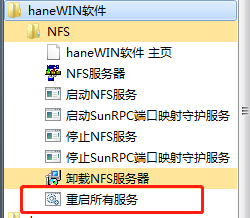
二、 Linux客户端挂载
网络已经配置好的前提下,在嵌入式板端执行下面的命令即可挂载上
~ # mount -t nfs -o nolock 192.168.7.188:/nfs
- 1
三、遇到的问题
可能等了N久还是不能挂载,一直卡住,
原因一:在于你的windows的防火墙吧它给阻止了,所有把你windows上的防火墙关了比较干脆,当然你也可以添加例外的方式一个个添加端口
原因二:mount的命令没有加 -o nolock
在Win10 Pro下挂载NFS(网络文件系统)
注意:Win10 Creators Update前只有Win10企业版可以挂载NFS, Creators Update后专业版也可挂载NFS了。
安装
按Win+R输入OptionalFeatures,勾选”NFS服务”
不需要勾选“管理工具”,那玩意是个废物,非WinServer只能靠命令行挂载NFS。
装好后按Win+R输入cmd
查看远程电脑NFS共享的目录
- showmount -e 远程电脑的IP
完整的用法:
- 用法: showmount -e [server] 显示 NFS 服务器导出的所有共享。
- showmount -a [server] 列出客户端主机名或 IP 地址,以及使用“主机:目录”格式显示的安装目录。
- showmount -d [server] 显示 NFS 服务器上当前由某些 NFS 客户端安装的目录。
挂载
- mount \\远程电脑的IP\共享的目录 盘符
**例如:**
- mount \\192.168.1.2\root V:\
关于如何配置远程电脑上的NFS请自行Google 完整的用法:
- 用法: mount [-o options] [-u:username] [-p:<password | *>] <\\computername\sharename> <devicename | *>
- -o rsize=size 设置读取缓冲区的大小(以 KB 为单位)。
- -o wsize=size 设置写入缓冲区的大小(以 KB 为单位)。
- -o timeout=time 设置 RPC 调用的超时值(以秒为单位)。
- -o retry=number 设置软装载的重试次数。
- -o mtype=soft|hard 设置装载类型。
- -o lang=euc-jp|euc-tw|euc-kr|shift-jis|big5|ksc5601|gb2312-80|ansi
- 指定用于文件和目录名称的编码。
- -o fileaccess=mode 指定文件的权限模式。
- 这些模式用于在 NFS 服务器上创建的
- 新文件。使用 UNIX 样式模式位指定。
- -o anon 作为匿名用户装载。
- -o nolock 禁用锁定。
- -o casesensitive=yes|no 指定在服务器上执行区分大小写的文件查找。
- -o sec=sys|krb5|krb5i|krb5p
卸载
- umount 盘符
例如:umount V:\
如果要卸载全部的NFS挂载:
- umount -f -a
不要使用资源管理器的“断开网络驱动器”!!!
转载请遵守 CC BY-NC-SA 4.0 协议并注明来自:在Win10 Pro下挂载NFS(网络文件系统)
一 安装
在卸载或更改程序->打开或关闭windows的功能-> 安装nfs服务

安装完成后,就可以在Windows的命令行窗口中通过mount以及showmount命令使用NFS的共享了。
二 使用
1)showmount
C:\>showmount /?
用法: showmount -e [server]
showmount -a [server]
showmount -d [server]
执行showmount命令行将显示到指定nfs服务器的所有mount信息。
您必须提供以下选项之一:
-e
显示指定nfs服务器上的所有文件系统。
-a
显示每个已挂载的nfs服务器上的所有网络文件系统 (NFS) 客户端和目录。
-d
显示当前NFS客户端挂载的nfs服务器上的所有目录。
2)mount
C:\>mount ?
用法: mount [-o options] [-u:username] [-p:<password | *>] <\\computername\sha
ename> <devicename | *>
-o rsize=size 设置读取缓冲区的大小(以 KB 为单位)。
-o wsize=size 设置写入缓冲区的大小(以 KB 为单位)。
-o timeout=time 设置 RPC 调用的超时值(以秒为单位)。
-o retry=number 设置软装载的重试次数。
-o mtype=soft|hard 设置装载类型。
-o lang=euc-jp|euc-tw|euc-kr|shift-jis|big5|ksc5601|gb2312-80|ansi
指定用于文件和目录名称的编码。
-o fileaccess=mode 指定文件的权限模式。
这些模式用于在 NFS 服务器上创建的新文件。使用 UNIX 样式模式位指定。
-o anon 作为匿名用户装载。
-o nolock 禁用锁定。
-o casesensitive=yes|no 指定在服务器上执行区分大小写的文件查找。
-o sec=sys|krb5|krb5i
3)umount
C:\>umount
用法: [-f] <-a | drive_letters | network_mounts>
-a 删除所有 NFS 网络装入点
-f 强制删除 NFS 网络装入点
4)实例
C:\>showmount -e nfs_serv1
导出列表在nfs_serv1:
/vol/volz 所有计算机
/vol/volx 所有计算机
/vol/Do_NOT_Delete 所有计算机
/vol/vol7 所有计算机
/vol/vol0 nfs_cli1
/vol/vol0/home 所有计算机
/vol/isan 所有计算机
/vol/vsc 所有计算机
/vol/nfs_smvi nfs_cli1
/vol/vol_t1 所有计算机
C:\>mount \\nfs_serv1\vol\vol0 Z:
Z: 现已成功连接到 \\nfs_serv1\vol\vol0
C:\>mount
本地 远程 属性
-------------------------------------------------------------------------------
Z: \\10.128.132.175\vol\vol0 UID=-2, GID=-2
rsize=32768, wsize=32768
mount=soft, timeout=1.6
retry=1, locking=yes
fileaccess=755, lang=GB2312-80
casesensitive=no
sec=sys
需要注意的是,mount point和Linux和UNIX有所不同,不是使用一个目录作为挂载点,而是使用一个未使用的盘符。
例如上例中的"Z:"。这样就可以通过Z:盘访问你的共享了。非常方便。比起CIFS的方式更加快捷。
使用完后,可以用umount命令卸载共享。
C:\>umount Z:
正在断开 Z: \\nfs_serv1\vol\vol0
连接上存在打开的文件和/或未完成的目录搜索。
要继续此操作吗? (Y/N) [N]:y
命令已成功完成。
三 nfs server
win7 中提供了nfs client,要使用nfs srever必须在windows server系统中才可以,例如windows 2008中的Services for Network File System (NFS)。
完!





















 1万+
1万+











 被折叠的 条评论
为什么被折叠?
被折叠的 条评论
为什么被折叠?








